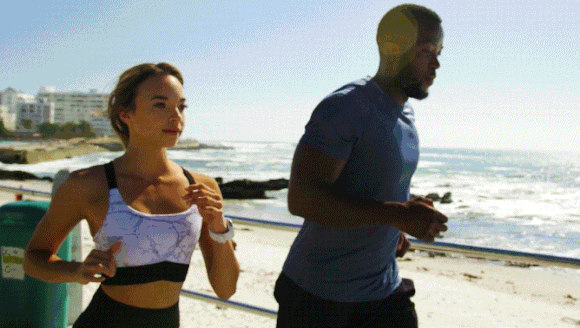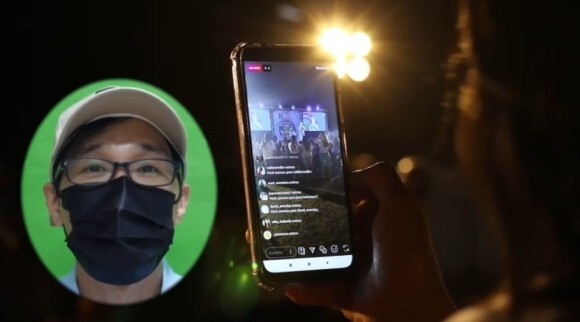이번에는 프리미어 프로에서 영상의 특정 부분을 따라다니는 모자이크를 하는 방법을 알아보도록 하겠습니다. 남자의 얼굴을 모자이크하고 이를 남자의 움직임에 맞춰서 따라다니게 하는 것입니다. 이를 트랙커라고 합니다. 프리미어 프로의 타임라인 옆에 있는 효과에서 모자이크를 선택하여 영상에 드래그 하여 적용시킵니다. 모자이크를 처음 적용하면 모자이크 값이 가로 10, 세로 10이어서 모자이크가 상당히 굵게 나옵니다. 그래서 모자이크 값을 50,50으로 높여서 모자이크를 조절해줍니다. 모자이크 아래에 있는 마스크를 선택해주면 되는데 저는 원형 마스크를 선택했습니다. 그러면 영상에 원형마스크가 나타나게 됩니다. 여기까지는 부분 모자이크 하는 방법과 동일합니다. 이 원형마스크를 남자의 얼굴에 맞추어서 크기 및 위치를 ..